Inhoudsopgave
Leren hoe u de spuitmond van uw Ender 3/Pro of V2 kunt vervangen is een belangrijk onderdeel van het 3D-printen, vooral als u te maken krijgt met printfouten of onvolkomenheden. Dit artikel leidt u eenvoudig door het proces.
Hoe de spuitmond van uw Ender 3/Pro/V2 verwijderen en vervangen
Dit hoofdstuk behandelt alle kleine tot grote aspecten van het verwijderen, veranderen of vervangen van een spuitmondje op uw Ender 3 3D-printer. Hoewel het alleen voor Ender 3 is bedoeld, kunt u deze procedure op bijna alle soorten 3D-printers uitvoeren, omdat er minimale tot geen variaties in het proces zijn.
Zorg ervoor dat u het mondstuk niet losdraait terwijl het koud is, want dat kan leiden tot grote schade en problemen en kan het mondstuk, het kachelblok en soms ook de hele hete kant ruïneren.
- Verzamel alle benodigde gereedschappen en apparatuur
- Verwarm het hete uiteinde tot hoge temperatuur (200°C).
- De ventilatorbeschermkap losschroeven en naar een kant verplaatsen
- Verwijder de siliconenhuls van het hete uiteinde
- Verwijder het mondstuk door het los te schroeven van het hete uiteinde.
- Schroef de nieuwe spuitmond
- Test Print
1. Verzamel alle benodigde gereedschappen en apparatuur
Gewoonlijk wordt de Ender 3 geleverd met bijna al het gereedschap dat nodig is voor het vervangen van de sproeier.
Het vereiste gereedschap voor het verwijderen en vervangen van het mondstuk in Ender 3 omvat:
- Een Verstelbare sleutel, Halve maan, gewone tang of kanaalslot
- Allen Keys
- 6mm sleutel
- Nieuw mondstuk
Met een tang of moersleutel kunt u het kachelblok vasthouden en vastpakken, zodat u het mondstuk gemakkelijk kunt los- of vastdraaien zonder iets te beschadigen, terwijl alle andere gereedschappen gewoon worden gebruikt om het mondstuk en de schroeven van de ventilator te verwijderen.
U kunt een set 0,4 mm mondstukken, reinigingsnaalden, een pincet en een mondstukwisselgereedschap krijgen om het u veel gemakkelijker te maken. Koop de LUTER 10 stuks 0,4 mm mondstukken set bij Amazon.
Een recensent zei dat hij al ongeveer 9 maanden aan het 3D-printen is en dat hij deze set veel eerder had moeten kopen. Het verwisselen van de spuitmondjes wordt een stuk eenvoudiger, omdat het goedkopere voorraadgereedschap dat bij typische 3D-printers wordt geleverd niet meer nodig is.
2. Verwarm het hete uiteinde tot hoge temperatuur (200°C).
Zoals eerder gezegd is het verwarmen van het hete uiteinde essentieel, maar eerst moet u de stappenmotoren uitschakelen om vrije toegang te hebben tot de arm waarop de extruder, de ventilatorbehuizing en de spuitmond zijn bevestigd. Door de arm omhoog te bewegen kunt u het proces gemakkelijk volgen, met voldoende ruimte om tangen en moersleutels te verplaatsen.
Nu is het raadzaam om eerst het filament te verwijderen als dat er is en dan het mondstuk te verwarmen tot 200°C, zoals veel deskundigen aanraden. U kunt het hete uiteinde verwarmen door te kiezen voor opties als:
- Prepare> Preheat PLA> Preheat PLA End
Of u kunt naar de instellingen gaan als
- Controle> Temperatuur> Nozzle en stel de beoogde temperatuur in
Hoewel de meeste deskundigen en gebruikers 200°C aanbevelen als de meest geschikte temperatuur voor dit doel, vermelden sommige gebruikers dat u het mondstuk tot de hoogste temperatuur moet verwarmen, omdat dit de kans op scheuren in de schroefdraad van het mondstuk of het verwarmingsblok vermindert.
Ik heb het mondstuk veranderd met slechts 200°C, dus dat zou goed moeten zijn.
3. Schroef de ventilatorbeschermkap los en verplaats hem naar de zijkant.
De ventilator is rechtstreeks aan de printkop bevestigd en door hem te verwijderen wordt de spuitmond volledig blootgelegd en kunt u hem gemakkelijk verwijderen zonder het hete uiteinde, de spuitmond of de ventilator te beschadigen.
- De ventilator is voorzien van twee schroeven, één aan de bovenkant en de tweede aan de linkerkant van het ventilatordeksel.
- Gebruik een inbussleutel om die schroeven te verwijderen
- Zorg ervoor dat je niet te veel duwt, want dat kan het deksel beschadigen.
- Zodra de schroeven zijn verwijderd, kunt u de ventilatorkap opzij schuiven tot u het mondstuk duidelijk kunt zien.
4. Verwijder de siliconenhuls van het hete uiteinde.
Als er een siliconenhuls (ook wel siliconensok genoemd) op het hete uiteinde zit, moet u die met een gereedschap verwijderen voordat u verder gaat. U moet voorzichtig zijn omdat het hete uiteinde een hoge temperatuur heeft.
Zie ook: Hoe Cura Pause at Height gebruiken - Een snelle gids5. Verwijder het mondstuk door het los te schroeven van het hete uiteinde.
Nu is het tijd om het oude mondstuk uit het hete uiteinde te halen.
- Begin met het vasthouden van het hete uiteinde met de verstelbare sleutel of kanaalsloten om ervoor te zorgen dat het hete uiteinde niet beweegt terwijl u het mondstuk losdraait.
- Pak nu met uw tweede hand de moersleutel of het gereedschap om de nozzle te verwisselen en begin met het losschroeven van de nozzle door deze tegen de klok in te draaien. Een 6mm moersleutel past op alle nozzles die in Ender 3 3D printers worden gebruikt.
Het mondstuk zal extreem heet zijn, dus raak dit niet aan met uw hand, of leg het op iets met een lage warmteweerstand. Messing geleidt warmte zeer snel en die warmte kan gemakkelijk overgaan op andere voorwerpen.
Sommige mensen raden u aan het hete uiteinde volledig te laten afkoelen om schade aan de schroefdraad van het mondstuk en het hete uiteinde te voorkomen voordat u het nieuwe mondstuk erin schroeft.
6. Schroef de nieuwe spuitmond in
- Nu hoeft u alleen nog maar het nieuwe mondstuk op zijn plaats te zetten en in het hete uiteinde te schroeven.
- U kunt de 3D-printer laten afkoelen en dan uw nieuwe mondstuk pakken en het erin draaien tot u wat weerstand voelt. Zorg ervoor dat u het mondstuk vasthoudt met de verstelbare sleutel, zodat het niet beweegt.
- Probeer het mondstuk niet te strak aan te draaien, want dat kan leiden tot beschadigde/gebroken schroefdraden of andere problemen tijdens het printproces.
- Nu het mondstuk bijna op zijn plaats zit, verwarmt u het hete uiteinde tot dezelfde hoge temperatuur.
- Zodra het hete uiteinde de ingestelde temperatuur heeft bereikt, draait u het mondstuk nog een keer volledig vast, maar voorzichtig, want u wilt de schroefdraad niet beschadigen.
Sommige mensen kiezen ervoor om het gewoon helemaal aan te spannen, wat nog steeds kan werken, maar het is potentieel veiliger om het op deze manier te doen.
7. Test Print
Probeer een kleine test af te drukken, zoals een kalibratieafdruk of een miniatuur om te zien of de spuitmond goed werkt. Veranderen van spuitmond leidt meestal niet tot problemen, maar het is een goed idee om een testafdruk te maken om er zeker van te zijn dat alles goed is.
U kunt ook de YouTube-video bekijken voor meer duidelijkheid over de stap-voor-stap procedure om het Ender 3/Pro/V2 mondstuk te vervangen.
Hoe verander je de spuitmondgrootte in Cura?
Als u ervoor kiest de diameter van de spuitmond te wijzigen, moet u de wijzigingen rechtstreeks in Cura aanbrengen om daarmee rekening te houden.
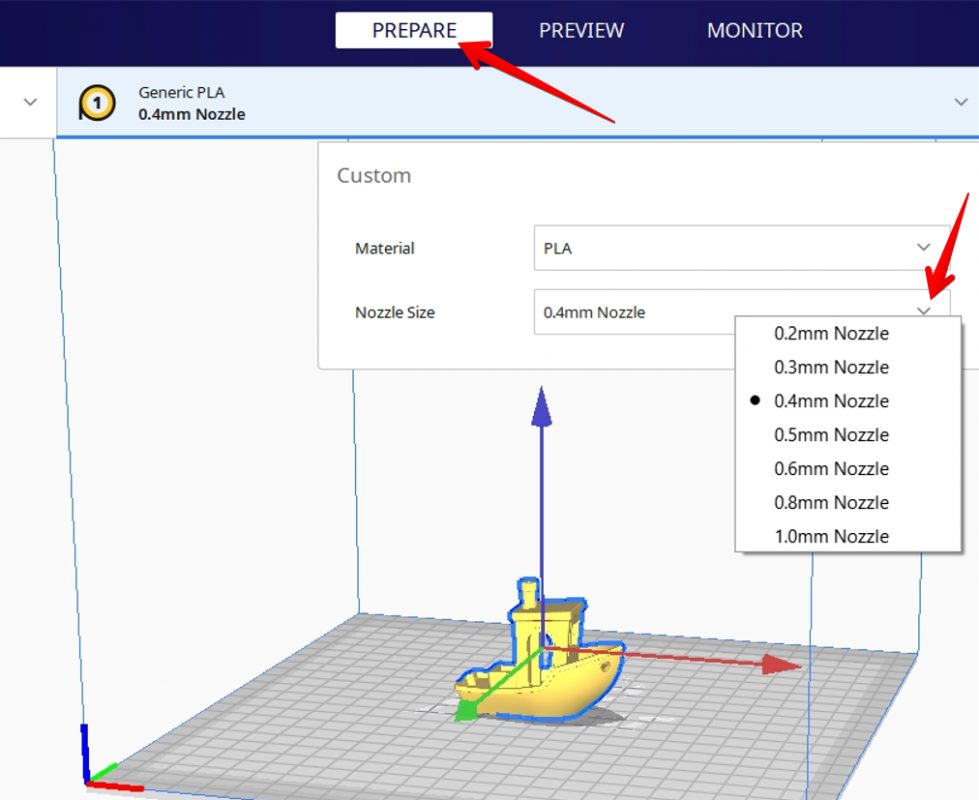
Zo verander je de spuitmondgrootte in Cura:
Zie ook: 3D-geprinte schroeven en bouten - kunnen ze echt werken? Hoe werkt het?- Begin met de "Prepare" weergave, die meestal de standaard is in Cura.
- Klik op het middelste blok met "Generic PLA" & "0.4mm Nozzle".
- Er verschijnt een venster met twee hoofdopties, namelijk "Materiaal" en "Nozzle grootte", klik op de laatste.
- Als u op de sproeigrootte klikt, verschijnt een keuzemenu met alle beschikbare sproeigroottes.
- Selecteer gewoon die waarin u bent veranderd en dat zou klaar moeten zijn - de instellingen die afhankelijk zijn van de sproeidiameter zullen automatisch ook veranderen.
Als u enkele instellingen had gewijzigd die afwijken van het standaardprofiel, wordt u gevraagd of u die specifieke instellingen wilt behouden, of wilt terugkeren naar de standaardinstellingen.
Wanneer u de spuitmondgrootte verandert, moet u de instellingen van uw afdruk opnieuw bekijken, want die worden gewijzigd met het veranderen van de spuitmondgrootte. Als de instellingen zijn zoals u wilt, goed en wel, maar als ze dat niet zijn, kunt u ze ook aanpassen.

U kunt een gedetailleerde video bekijken van de hele stap-voor-stap procedure voor een beter begrip van het proces.
Welke maat sproeier is het beste voor Ender 3/Pro/V2?
De beste nozzle grootte voor een Ender 3/Pro/V2 3D printer is 0,4mm voor modellen van hoge kwaliteit met een laaghoogte van 0,12mm, of snellere prints met een laaghoogte van 0,28mm. Voor miniaturen is een 0,2mm nozzle geweldig om een laaghoogte van 0,05mm te krijgen voor high-res 3D printers. Een 0,8mm nozzle kan geweldig zijn voor vazen en grote modellen.
Hoewel 0,4 mm de beste spuitmondmaat is, kunt u ook kiezen voor grotere maten, zoals 0,5 mm, 0,6 mm, enzovoort tot 0,8 mm. Zo kunt u uw afdrukken veel sneller maken met een veel betere sterkte en stijfheid.
Houd wel in gedachten dat het gebruik van grotere nozzles op Ender 3 zal resulteren in zichtbare lagen in het geprinte model en een hoge temperatuur aan de hete kant zal vereisen om zoveel filament te smelten als nodig is.
U kunt eigenlijk een laaghoogte van 0,05 mm gebruiken met een standaard 0,4 mm Ender 3 spuitmond, zoals te zien is in de onderstaande video. Gewoonlijk is de algemene regel dat u een laaghoogte tussen 25-75% van uw spuitmonddiameter kunt gebruiken.
Bekijk onderstaande video om te zien hoe je met kleinere spuitmondjes miniaturen van echt hoge kwaliteit kunt 3D-printen.
